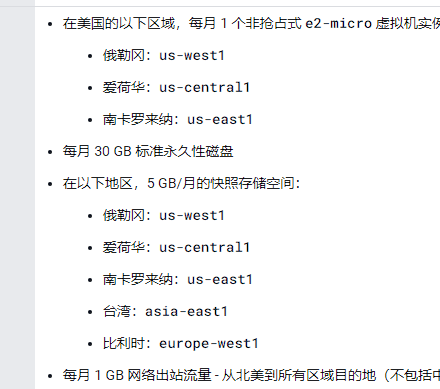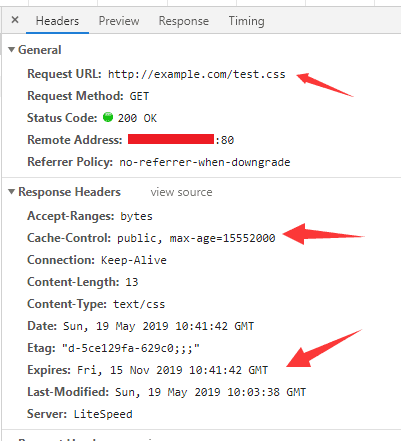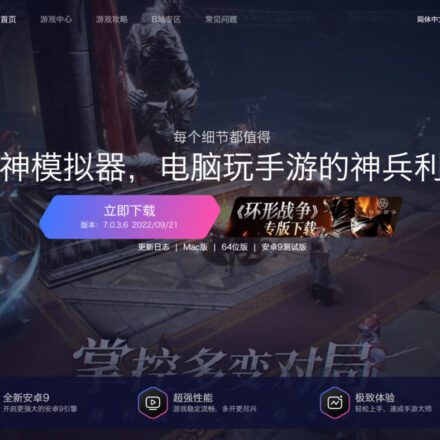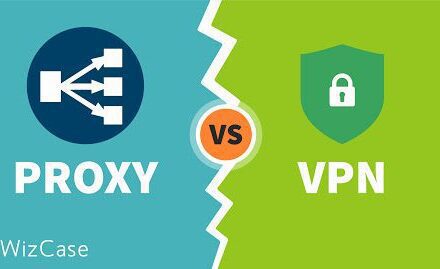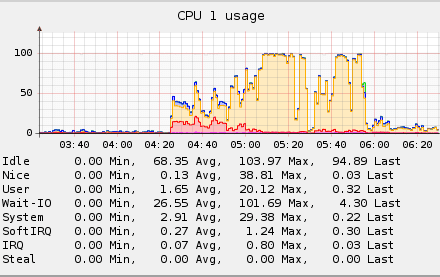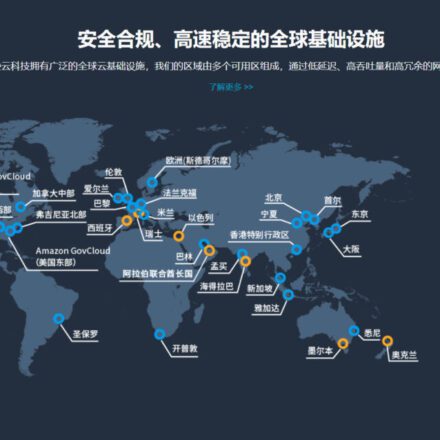精品軟體與實用教程
教你如何將蘋果手機系統降級
iPhone系統降級到舊版本並不容易,因為蘋果通常只允許簽署最新的iOS版本。要降級,用戶首先需要確保蘋果仍在簽署舊版本的韌體檔案(IPSW)。步驟包括下載舊版的IPSW文件,透過iTunes或Finder恢復設備。然而,這個過程有一定的風險,可能導致資料遺失或設備出現問題。此外,降級後有些功能或應用程式可能無法正常使用,因此建議用戶在進行降級操作前備份所有數據,並確保了解降級的潛在影響和限制。
一、降級前的必要準備
降級雖然不難,但也要做足準備工作。我們先來看看需要準備什麼:
認知準備
- 不是所有舊版本都能降級。蘋果通常會在新系統發布後幾天內關閉舊版的驗證通道。
- 降級會清空手機資料,一定要提前備份。
- 確保手機電量充足,網路穩定。否則可能會有變磚風險。
- 需要關閉”尋找我的iPhone”功能。
工具準備
- iTunes:雖然有不少第三方刷機工具,但還是推薦用官方的最保險。 Mac 用戶可以直接使用Finder。
- IPSW 韌體包:這是iOS 系統文件,降級時要用到。
二、降級步驟詳解
準備工作做好了,接下來就是正式操作環節:
1. 下載目標版本韌體
首先,我們要下載所需的上一代的系統韌體。蘋果官方不提供舊版iOS 的下載連結這裡,我建議大家從 ipsw.me 獲取,網路上有很多提供韌體下載的網站,但是從體驗上來說,ipswme 比較直觀,簡潔。
下圖中,依照自己的需求,依序選擇合適的設備,如果你的設備是iPhone,選擇產品一欄選擇蘋果手機。之後會讓你選擇特定的手機型號,最後會彈出目前可供下載的系統韌體頁面(綠色標記的是可降級的)。
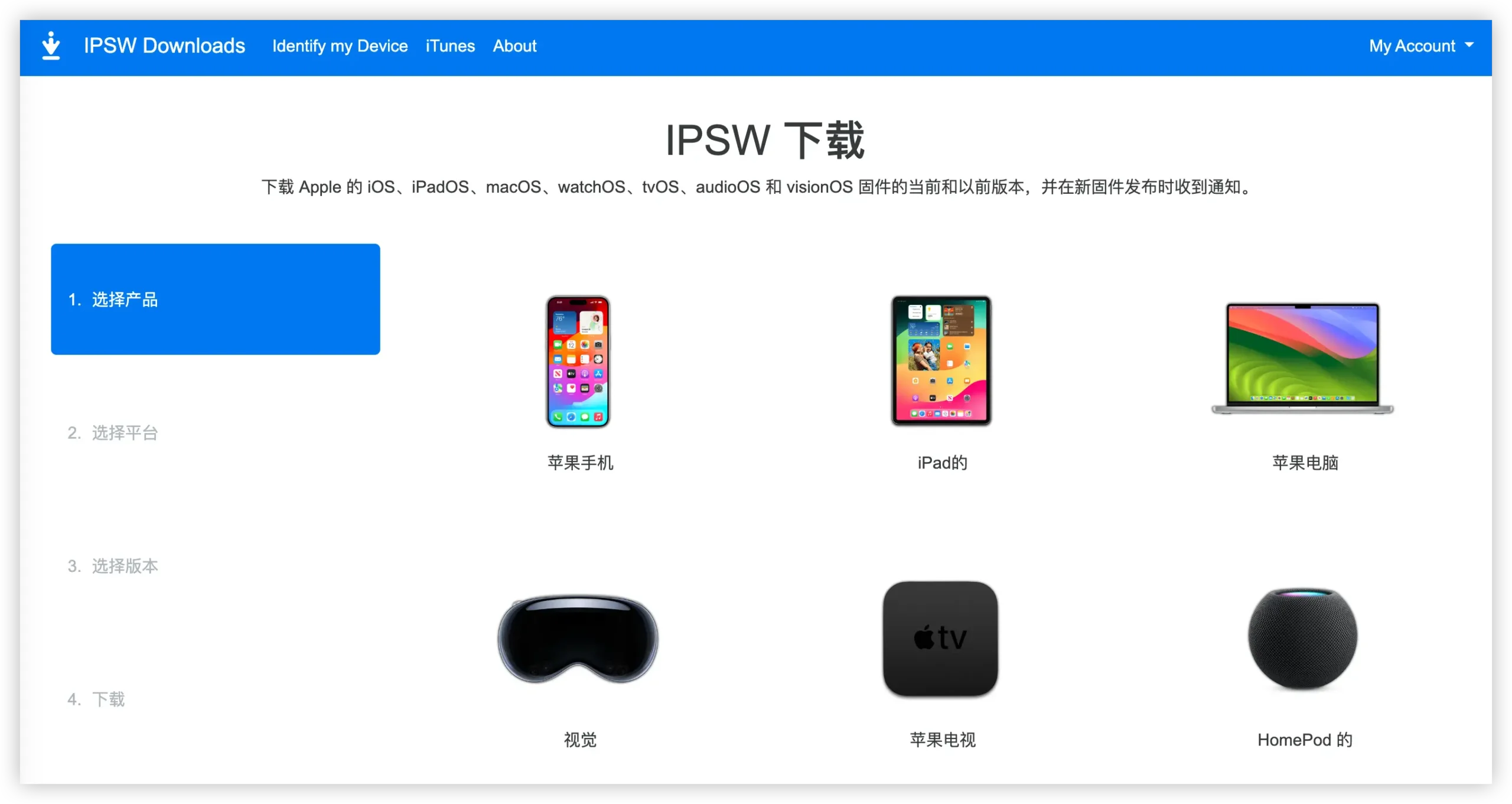
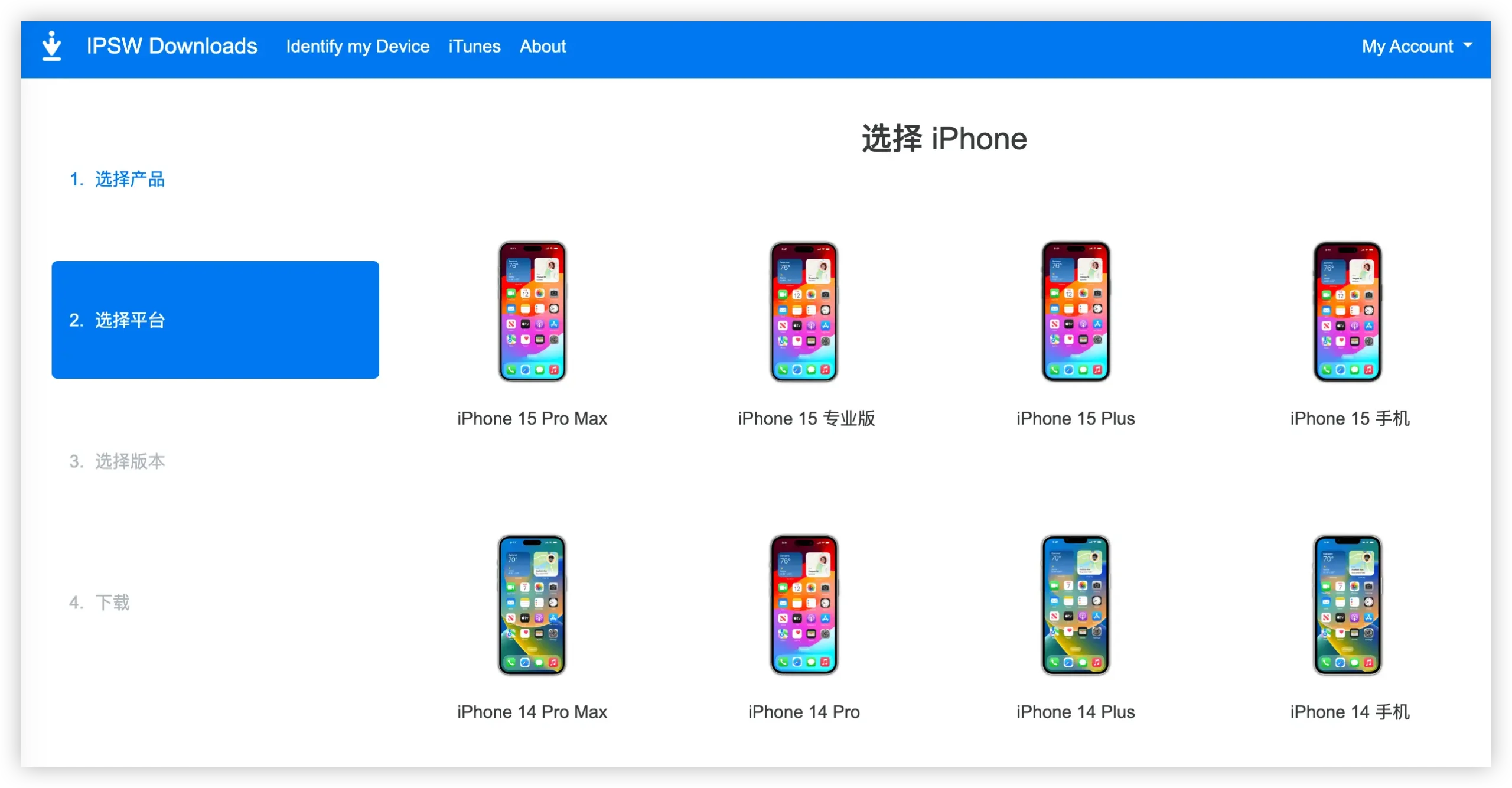
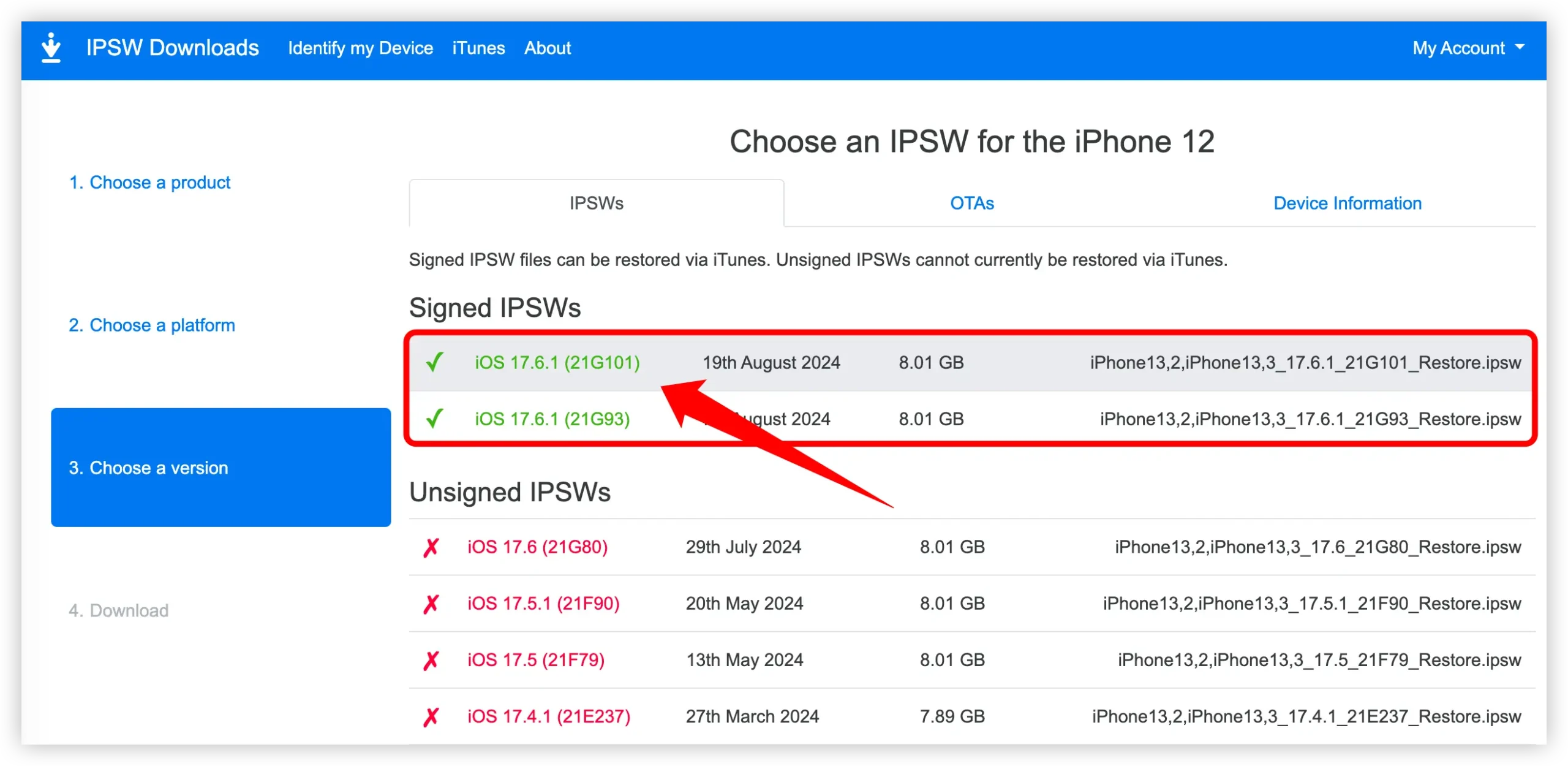
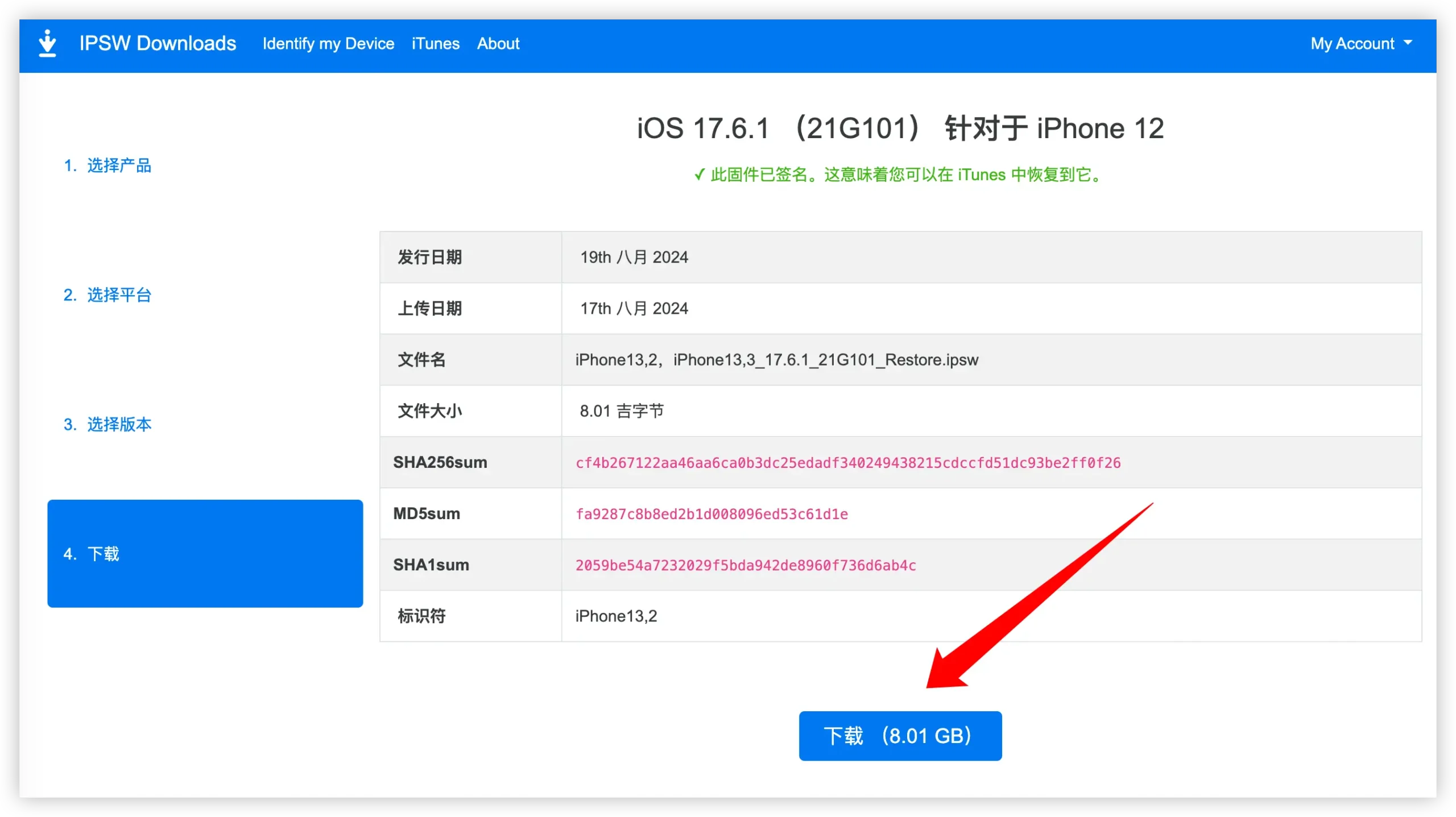
2. 安裝iTunes
Mac 電腦系統無需下載,透過自備的Finder 軟體即可。
Windows 系統使用者可透過官網下載:https://www.apple.com.cn/itunes/。
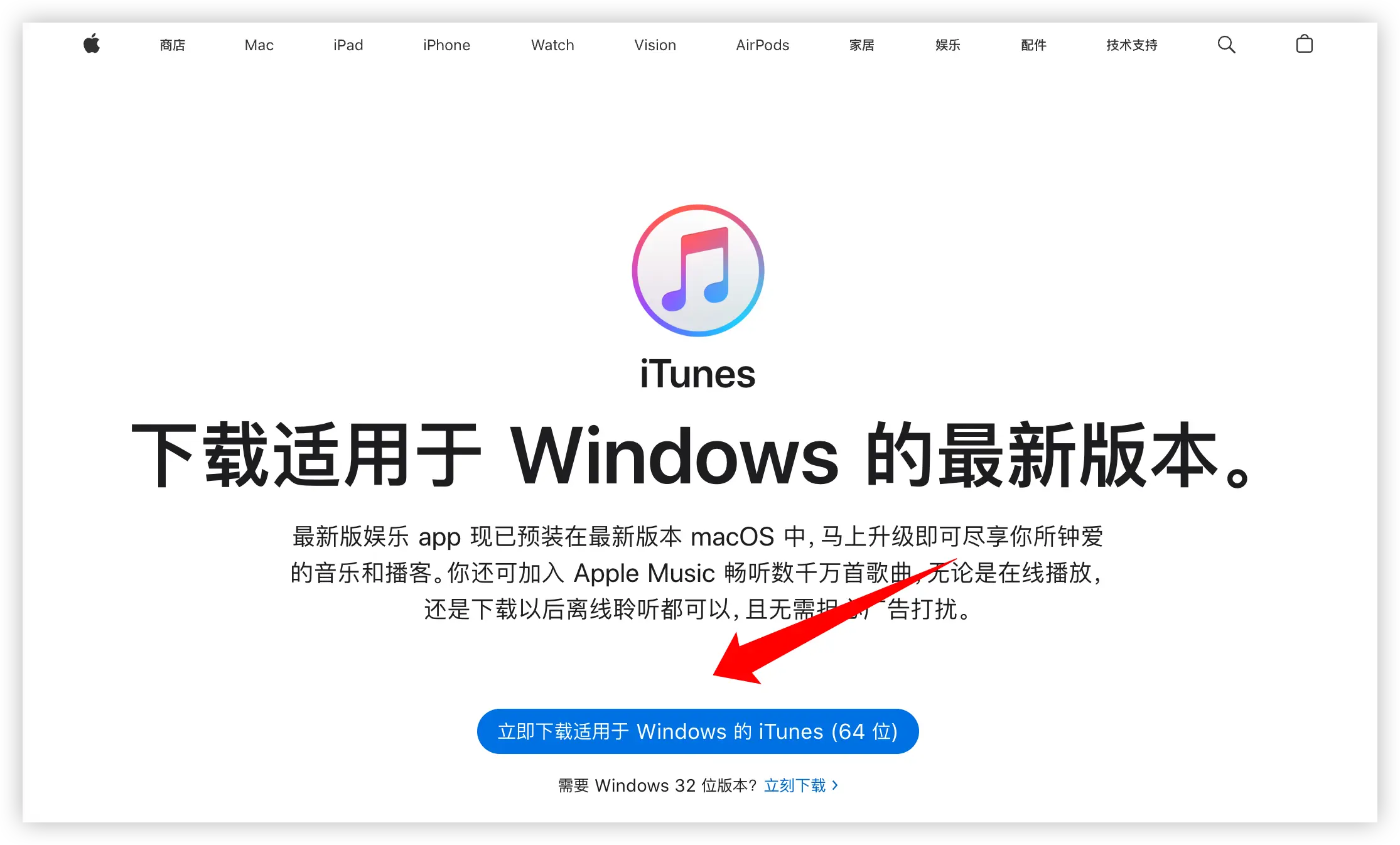
3. 關閉“尋找我的iPhone”
要在iPhone 上關閉“尋找我的iPhone”,需要您的Apple ID 密碼。然後您可以直接在“設定”應用程式中停用“查找我的iPhone”。如果沒有啟用“查找我的iPhone”,可以直接跳過此步驟,然後透過iCloud 或iTunes 備份您的iPhone。
注意:下圖中的第三步要將「尋找我的iPhone」後面的開啟改為關閉。
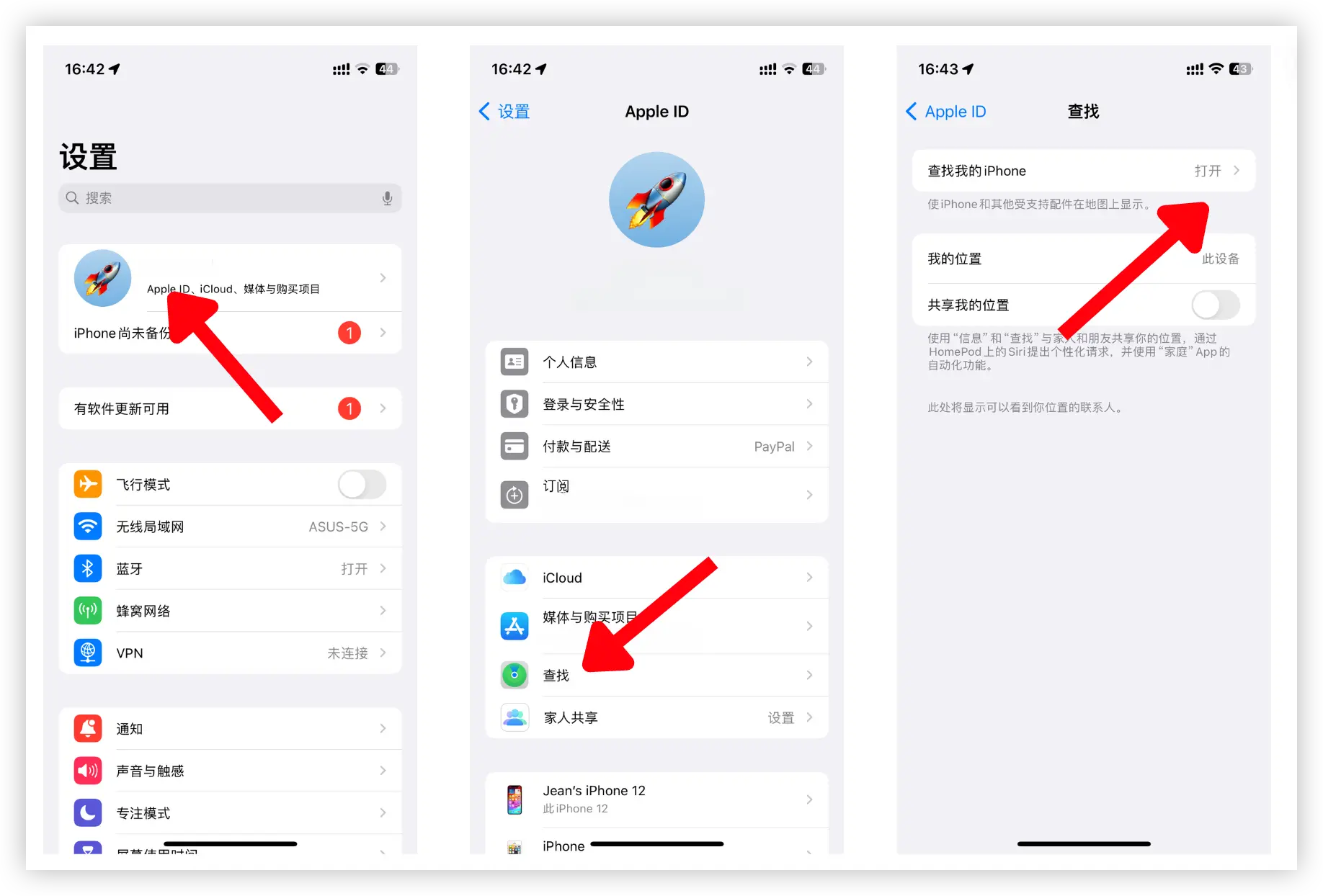
4. 將iPhone 置於恢復模式
在使用iTunes 之前,應該將iPhone 置於恢復模式。以下是適用於不同iPhone 型號的步驟。
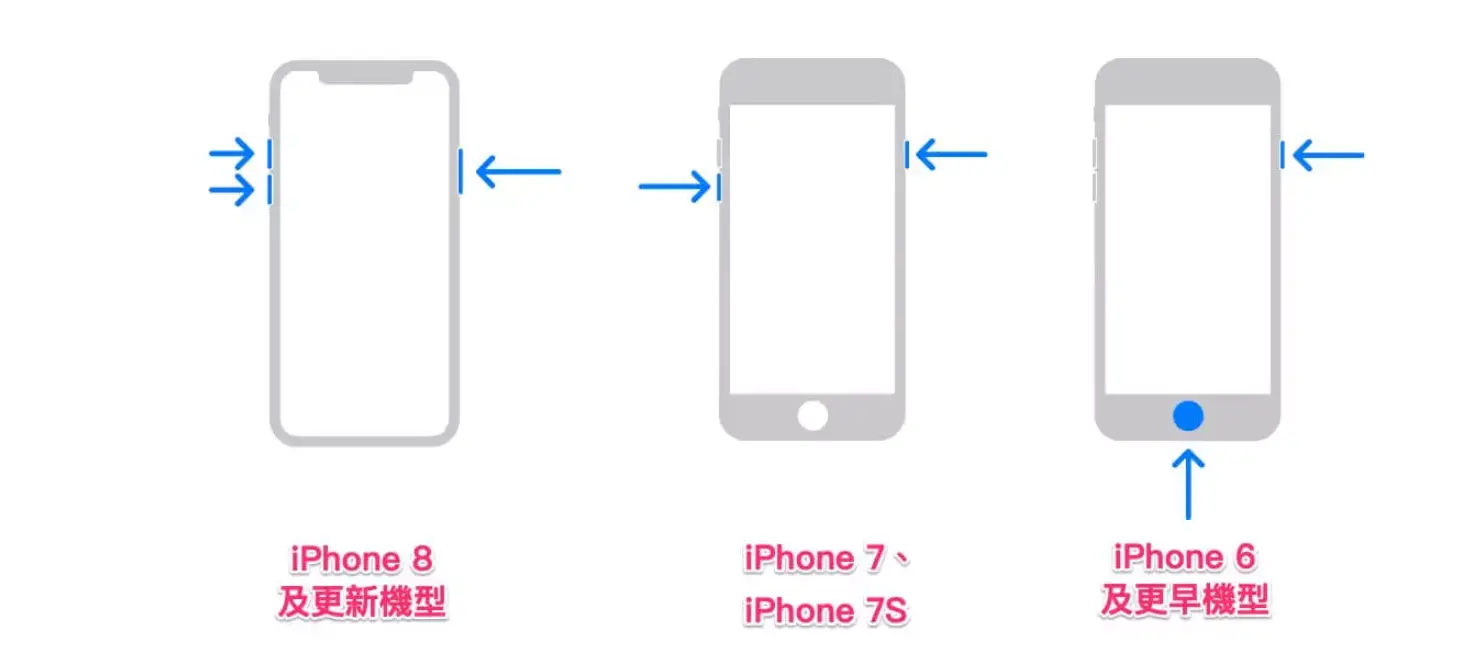
- 對於iPhone 8 / X / 11/12/13/14/15進入恢復模式:按 提高音量> 降低音量 按鈕,然後按住 側 按鈕,直到看到恢復模式。
- 要讓iPhone 7/7 plus進入恢復模式:按住 降低音量+ 側面 按鈕。當您的iPhone 顯示恢復模式時釋放它們。
- 對於iPhone 6 及更早版本進入恢復模式:同時按住 Sleep + Home 按鈕。當iPhone 上出現恢復模式畫面時放開按鈕。
5. 使用iTunes 降級系統
使用數據線將你的iPhone 連接到電腦並打開iTunes。連線過程中,iTunes 會自動辨識目前處於恢復模式,且會在iTunes 中看到關於手機的摘要資訊。此時,如果你的電腦是Mac 系統,按著 Option 按鍵的同時並點擊 恢復iPhone;如果是Windows 系統則按著 Shift 按鈕並同時並點擊 恢復iPhone。
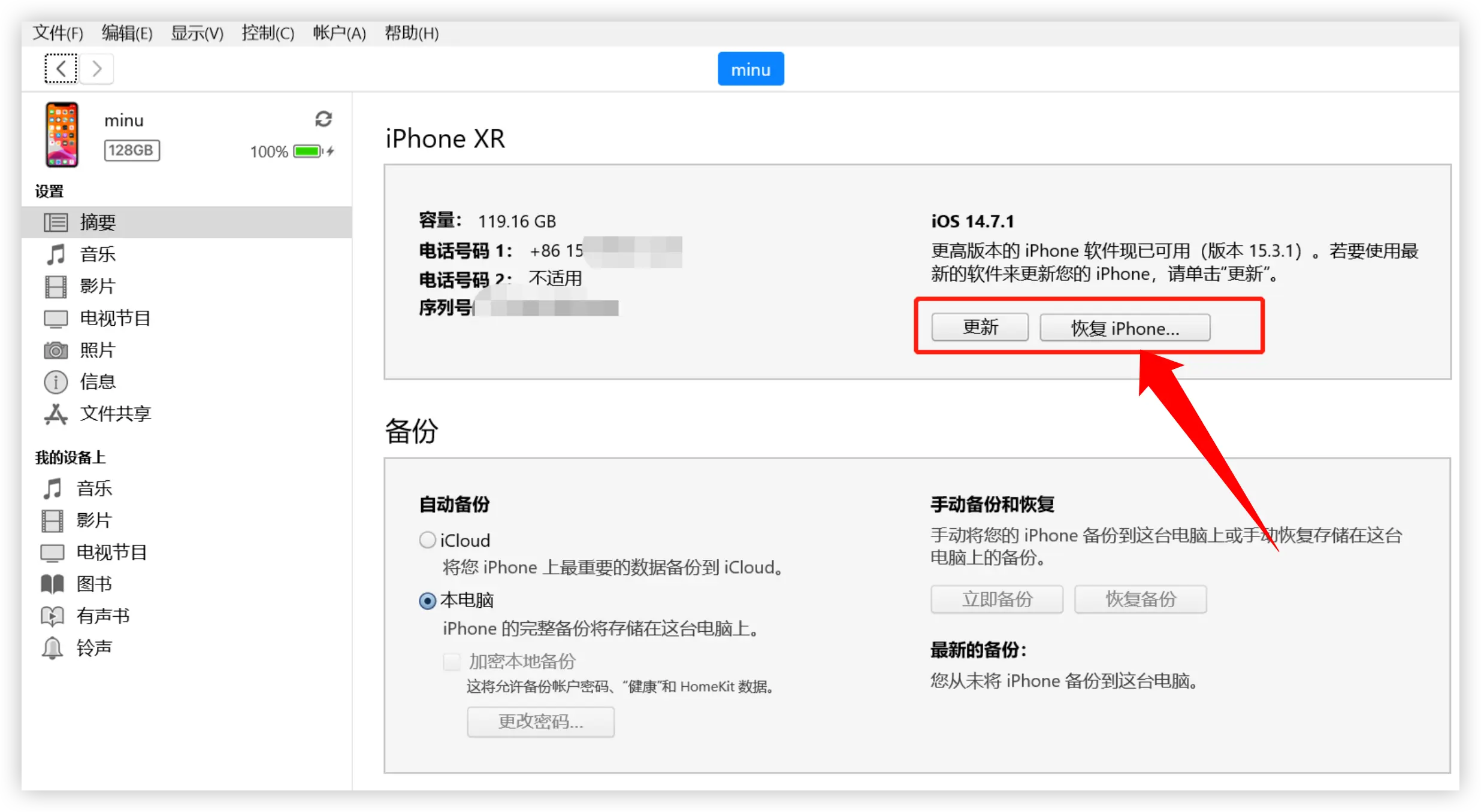
在打開的頁面中選擇上面步驟下載的系統固件,點擊打開,接著,iTunes會跳出提示窗,以讓你確認要進行更新動作。點擊“確認”以繼續。
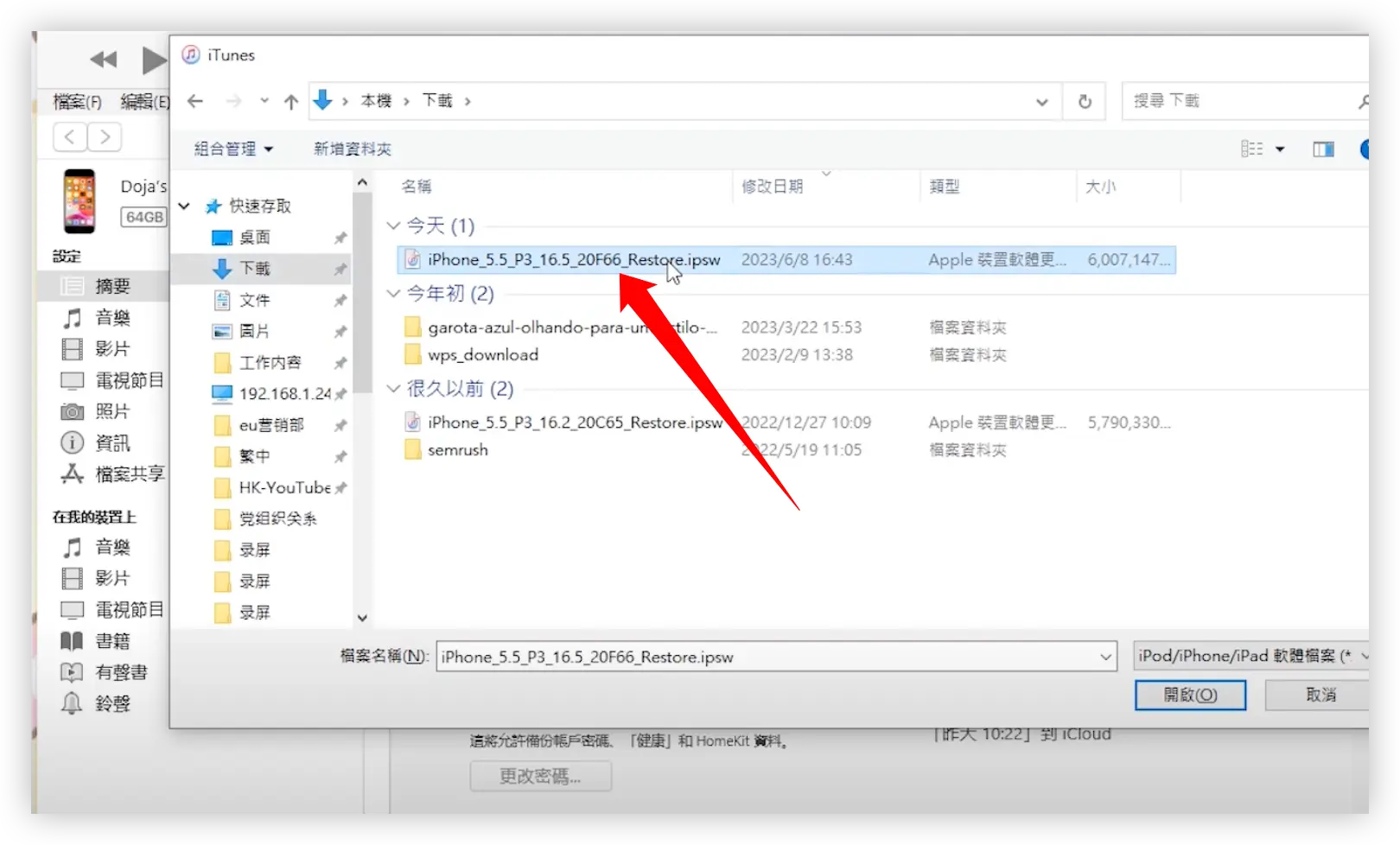
最後,耐心等待iTunes 進行iOS降級。完成後,你的手機會被重新啟動,恢復備份資料後就可以使用了。
三、有關降級iOS 系統的常見問題
降級失敗怎麼辦?
- 檢查網路連線是否穩定
- 確認韌體版本是否正確
- 嘗試重新啟動電腦和手機,重新操作
降級後資料遺失怎麼恢復?
- 如果之前有iCloud 或iTunes 備份,可以直接恢復
- 沒有備份的話,可以嘗試一些第三方資料恢復軟體,但效果不保證
降級後遇到卡頓、耗電快怎麼辦?
- 可以嘗試重置所有設定(不會刪除資料)
- 如果問題嚴重,考慮重新刷機
降級後Apple ID 無法登入?
- 檢查網路連接
- 確認Apple ID 沒有被鎖定
- 嘗試在iTunes 中登入
降級後App 閃退嚴重?
- 檢查App 是否相容於目前系統版本
- 嘗試重新安裝出問題的App
- 聯繫App 開發者尋求支持
四、總結
iOS 降級不是小事,需要謹慎對待。如果你的設備還能流暢運作新系統,建議還是不要降級。畢竟新系統不只有新功能,更重要的是安全性更新。但如果新系統真的影響到了日常使用,那就大膽地嘗試降級吧。希望這篇指南能幫你順利完成降級過程。